Table of contents
在我们的生活中,进度跟踪器是一个非常方便的工具。 你可能需要一个进度跟踪器来跟踪员工在项目中的进度,记录你的待办事项,或者其他许多情况。 在Microsoft Excel中,你可以很容易地创建一个进度跟踪器,这是非常有效的。 这篇文章演示了如何在Excel中创建一个进度跟踪器。
下载实践工作手册
你可以从下面的链接中下载实践工作手册。
创建进度跟踪表.xlsm在Excel中创建进度跟踪器的3种方法
让我们假设你有一个数据集,其中有一个人的名单,以及他们的百分比是多少。 任务完成 现在,你想要一个 进度条 在这一点上,我将向你展示两种方法,即如何使用下面的数据集在Excel中创建一个进度跟踪器。
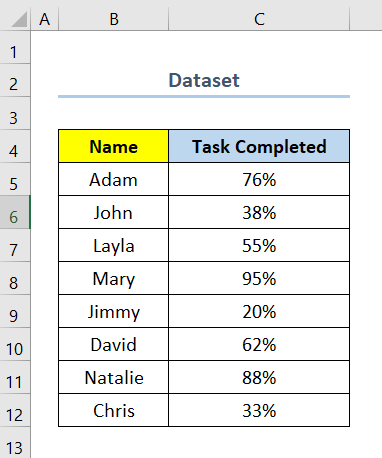
1.使用条件格式化功能来创建进度跟踪器
创建进度跟踪器的最方便、最快捷的方法是使用Excel 条件性格式化 现在,如果你想用以下方法创建一个进度跟踪器 条件性格式化 功能,你可以按照以下步骤进行。
阶梯 :
- 首先,选择范围 C5:C12 在这种情况下,细胞 C5 和 C12 的第一个和最后一个单元格。 任务完成 .
- 然后,去到 条件性格式化 从 首页 标签。
- 接下来,选择 新规则 .
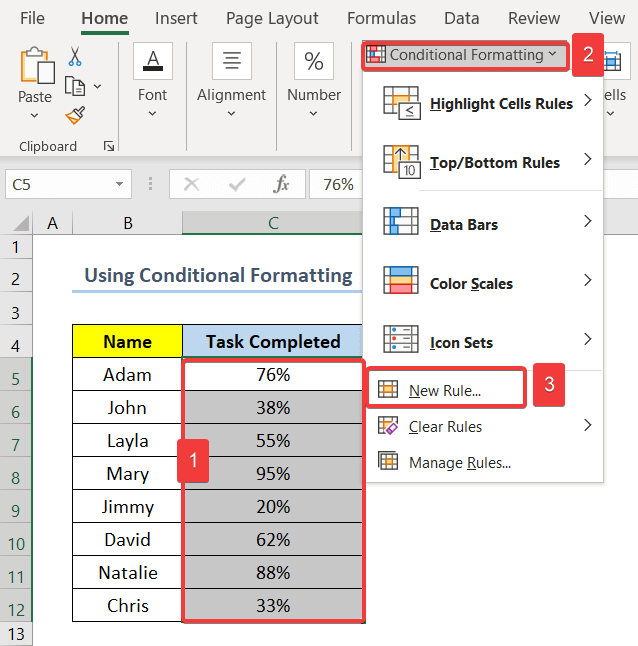
- 现在,从 选择一个规则类型 选择 根据单元格的值对所有单元格进行格式化 .
- 之后,选择 数据栏 从 格式风格 .
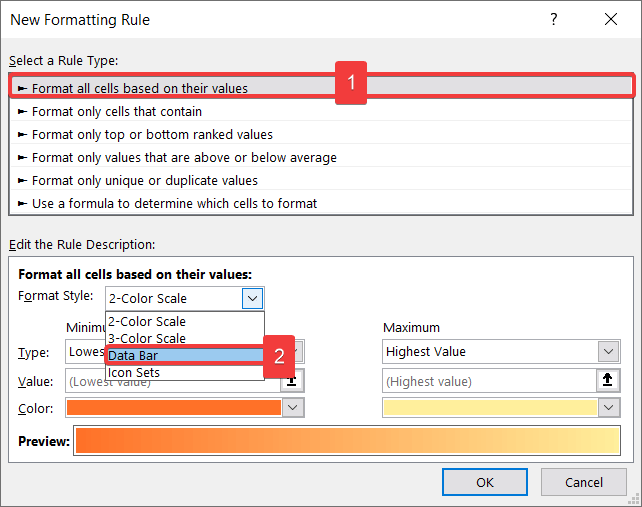
- 在这一点上,对于 最低限度 选择 数量 作为 类型 并插入 0 作为 价值 .
- 同样地,对于 最大 选择 数量 作为 类型 并插入 1 作为 价值 .
- 然后,从 颜色 选择你的进度条的颜色。
- 之后,添加 固体边框 从 边境 .
- 接下来,从 酒吧方向 选择 从左到右 .
- 因此,请点击 认可 .
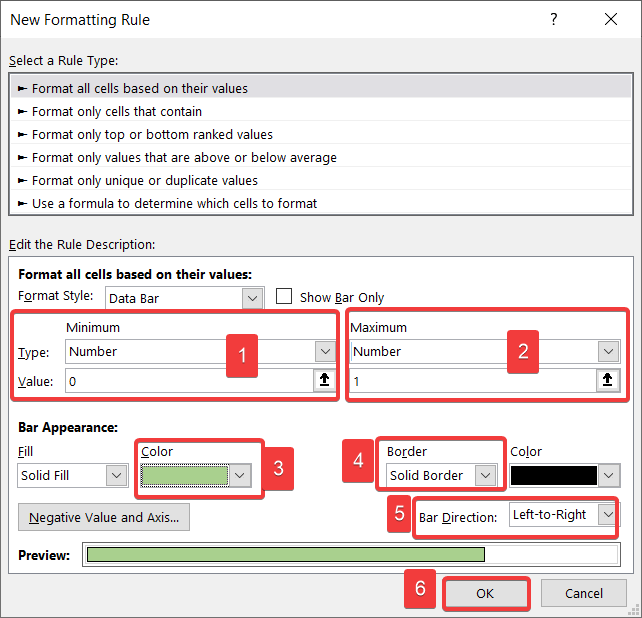
- 最后,你将拥有你的进度跟踪器,如下图所示。
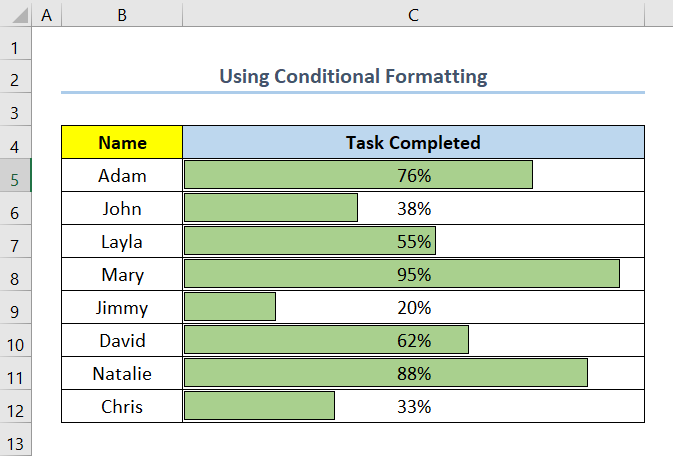
阅读更多。 在Excel单元格中使用条件格式化的进度条
类似读物
- 如何在Excel中制作进度监测图(简易步骤)
- 带进度跟踪器的Excel待办事项清单(4个合适的例子)
2.在Excel中插入条形图以创建进度跟踪表
另一种创建进度跟踪器的便捷方式是使用条形图。 现在,如果你想在Excel中使用一个 条形图 请按照以下步骤操作。
阶梯 :
- 首先,选择范围 B5 : C12 在这种情况下。 B5 是该列的第一个单元格 命名 .
- 然后,去到 插入 标签> 插入柱状图或条状图 > 叠加式酒吧 .
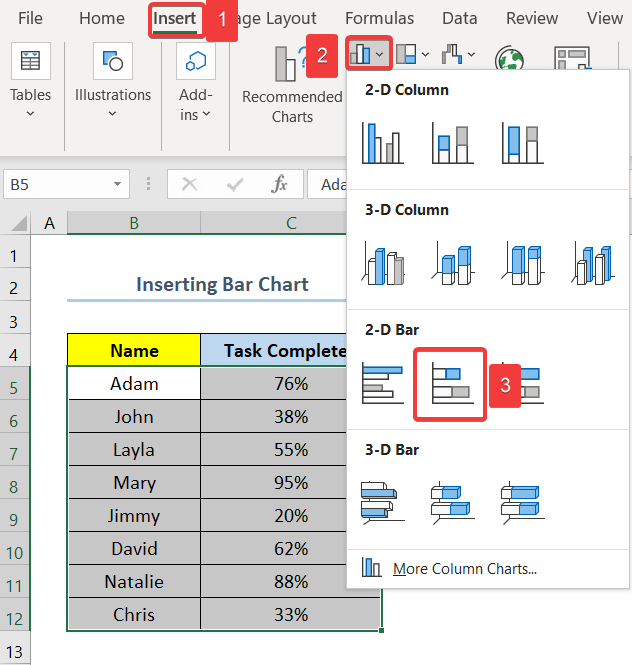
- 现在,会出现一个像下面截图一样的图表。
- 下一步。 双击 关于 垂直轴 前往 格式轴 选项。
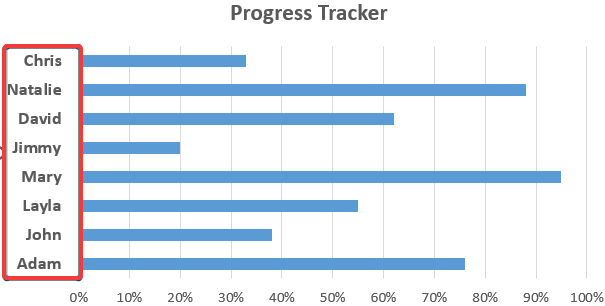
- 在这一点上,从 轴选项 检查 倒序排列的类别 箱子。
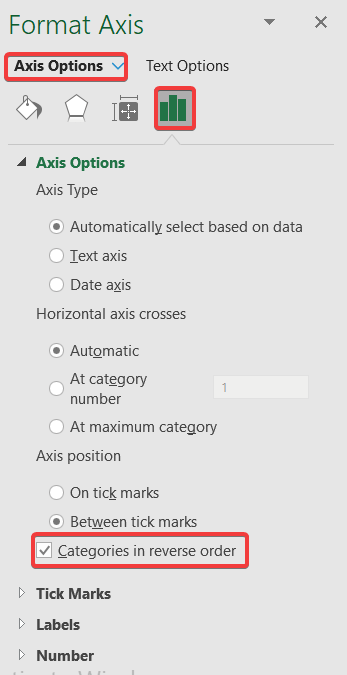
- 然后。 双击 关于 数据系列 去到 格式数据系列 选项。
- 此后,从 系列选择 改变 缝隙宽度 至 90% .
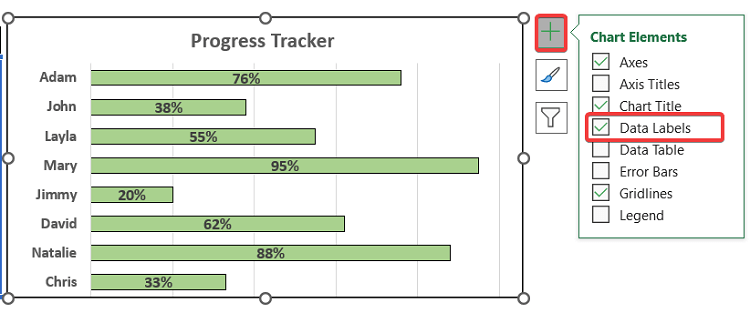
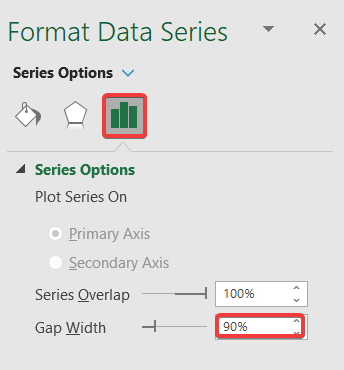
- 现在,进入图表并点击 图表元素 .
- 因此,请检查 数据标签 箱子。
- 此外,还可以根据自己的需要改变酒吧的颜色。
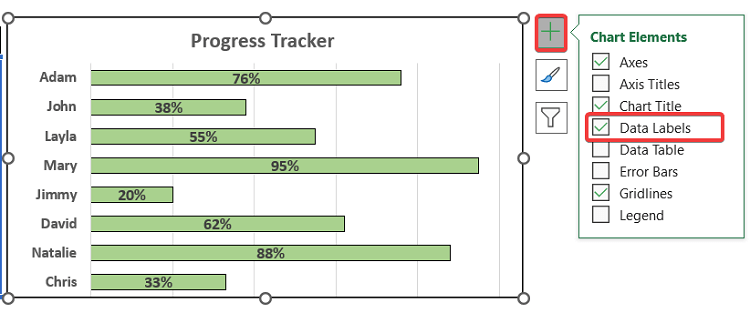
- 最终,你会得到你的进度跟踪器,就像下面的屏幕截图一样。
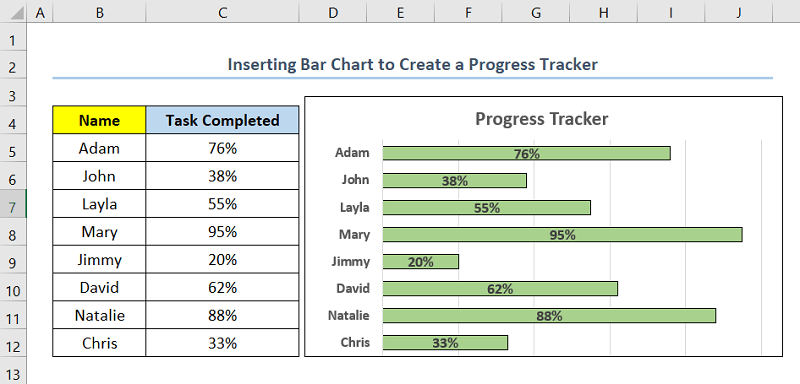
阅读更多。 如何在Excel中制作进度图(2种简单方法)
3.利用复选框和圆圈图创建进度跟踪表
现在,假设你有一个数据集,其中有一个一周的待办任务列表。 同时,你想用以下方法创建一个一周的进度跟踪器 复选框 和一个 圆圈图 在这一点上,请按照以下步骤进行操作。
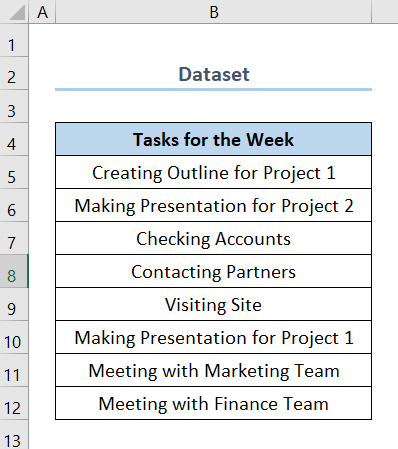
阶梯 :
- 首先,创建一个新的列,用于 复选框 .
- 接下来,选择单元格 C5 并转到 开发商 标签> 插入 .
在这种情况下,细胞 C5 的第一个单元格。 复选框 列。
- 然后,选择 复选框(表格控制) .
- 因此,拖动 填充手柄 到该列的其余单元格。
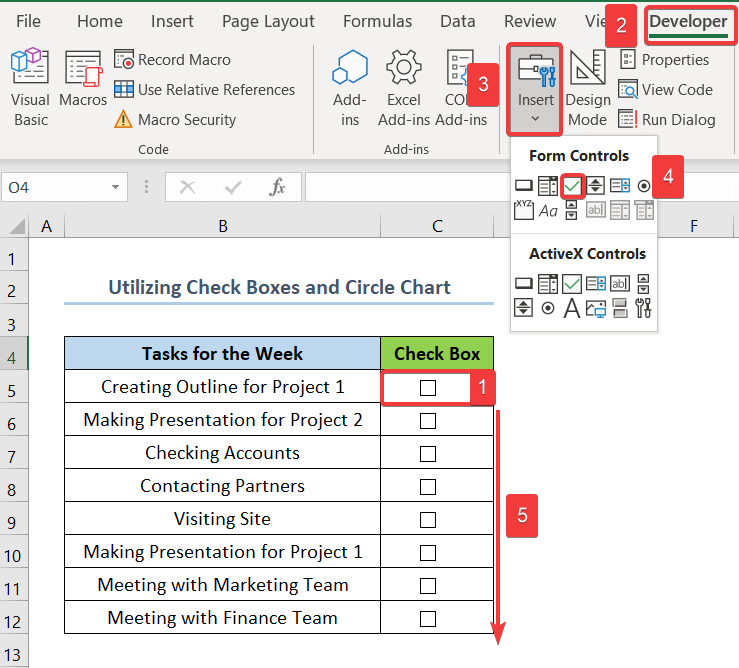
- 现在,添加另一列来分配复选框的结果。
- 然后。 右键点击 在单元格的复选框上 C5 并选择 格式控制 .
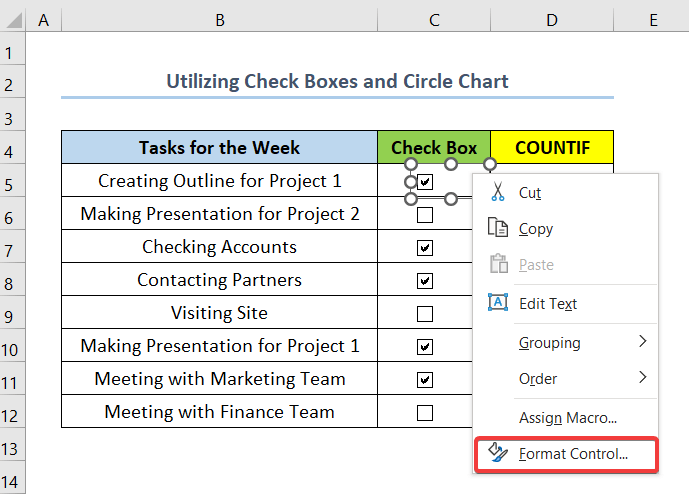
- 在这一点上,去到 控制 中的选项卡。 格式控制 箱子。
- 然后,插入单元格 $D$5 在 细胞链接 .
在这种情况下,细胞 D5 将返回逻辑 为真 勾选了复选框。 同时,单元格 D5 紧挨着 C5 在同一行中。
- 因此,请点击 认可 .
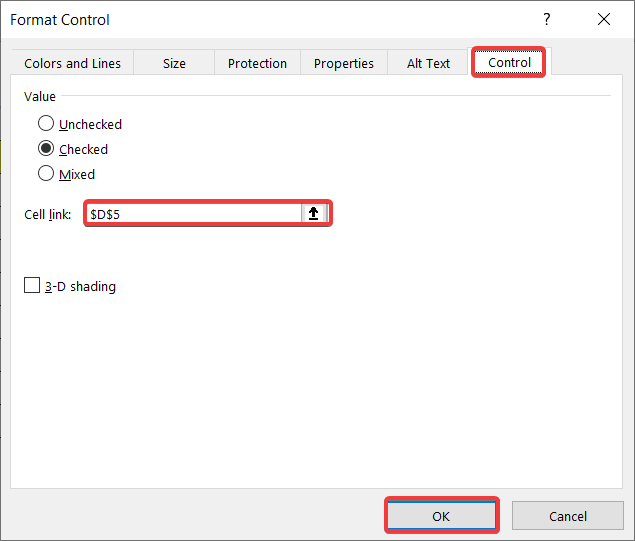
- 同样地,将其他每个复选框分配到该行的下一个单元格。
- 之后,选择单元格 F6 并插入以下公式。
=countif(d5:d12,true)/countif(b5:b12, "*" ) 在这里,细胞 F6 是指表示 任务完成 百分比。 另外,我们用 COUNTIF功能 来计算已完成的任务数和总任务数。
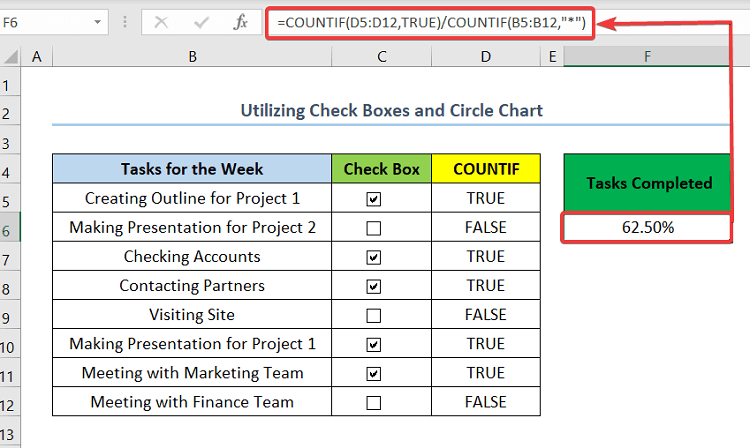
- 接下来,选择单元格 G6 并插入以下公式。
=1-F6 在这种情况下,细胞 G6 是指表示 余下的任务 百分比。
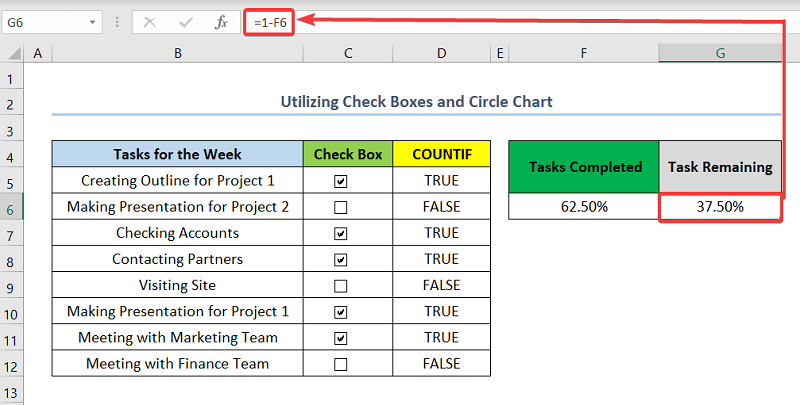
- 在这一点上,选择范围 F4:G6 .
- 然后,去到 插入 标签> 插入饼状图或圆环图 > 甜甜圈 .
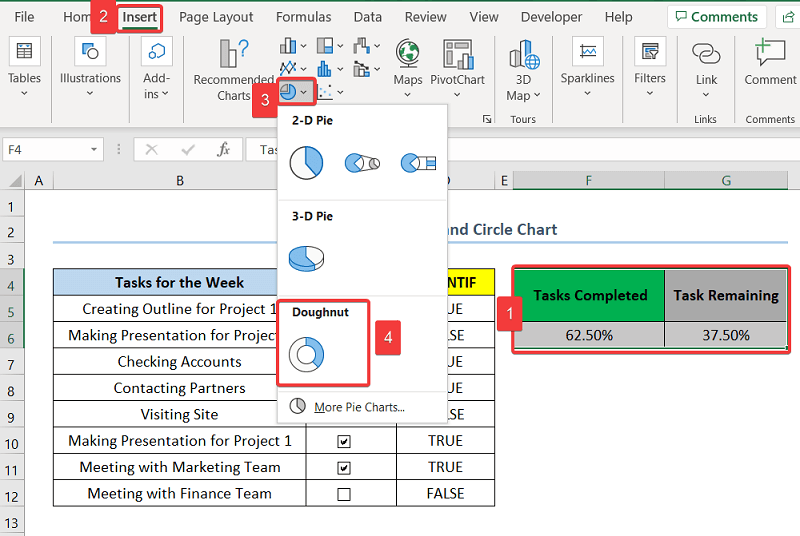
- 插入图表后。 双击 关于 数据系列 去到 格式数据系列 选择。
- 然后,从 系列选择 改变 甜甜圈孔尺寸 至 50% .
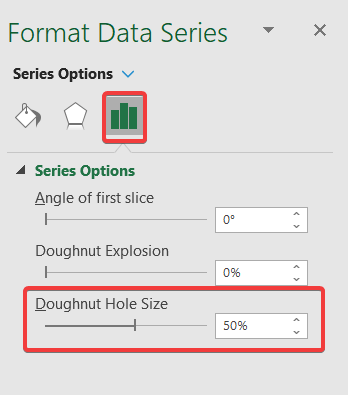
- 现在,点击 数据点 为 任务完成 并将颜色改为你所选择的颜色。
- 同样地,改变颜色为 数据点 的 余下的任务 .
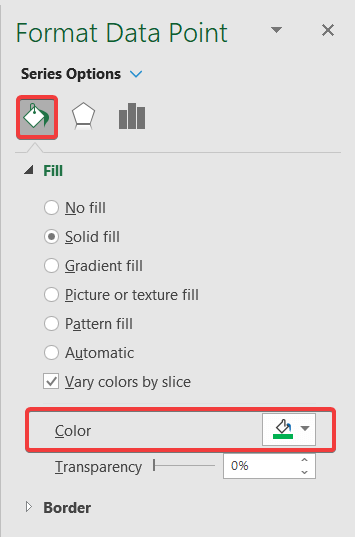
- 接下来,插入一个 文本框 里面的 甜甜圈 .
- 然后,点击 文本框 并插入以下公式。
=$F$6 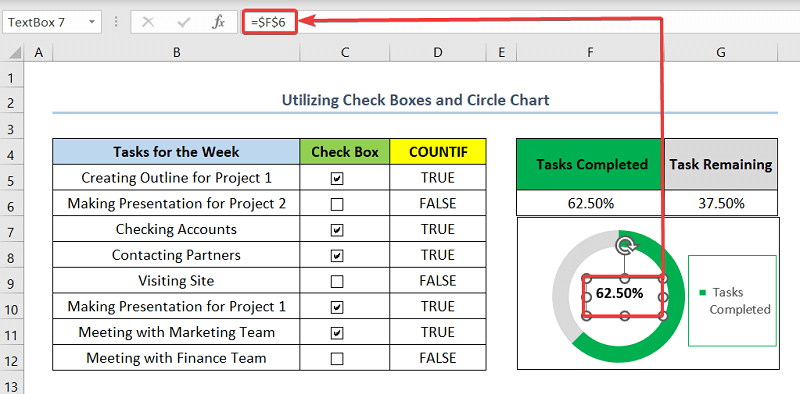
- 最后,你将有你的进度跟踪器,利用 复选框 和 圆圈图 像下面的截图。

阅读更多。 前所未有的Excel进度环形图
总结
最后,我希望你能从这篇文章中找到你想要的东西。 如果你有任何疑问,请在下面留言。 此外,如果你想阅读更多类似的文章,你可以访问我们的网站 ǞǞǞ .

